Comment activer la fonction de veilleuse sur Windows 11
Microsoft Windows 11 Héros / / August 11, 2021

Dernière mise à jour le

Windows 11 dispose d'une fonction « Night Light » qui vous permet de réduire la lumière bleue avec des couleurs plus chaudes à l'écran pour une visualisation plus facile le soir.
Microsoft a présenté le Fonction veilleuse sur Windows 10. Il est conçu pour filtrer la lumière bleue nocive de votre écran et la remplacer par des couleurs plus chaudes, ce qui peut réduire la fatigue oculaire. C'est aussi un bon moyen de vous aider à vous endormir plus naturellement si vous avez un PC dans votre chambre. Voici comment activer la fonction Night Light sur Windows 11.
Activer la veilleuse sous Windows 11
Pour commencer, ouvrez les paramètres en accédant à Démarrer > Paramètres ou en utilisant le raccourci clavierTouche Windows + I pour ouvrir directement la page Paramètres.
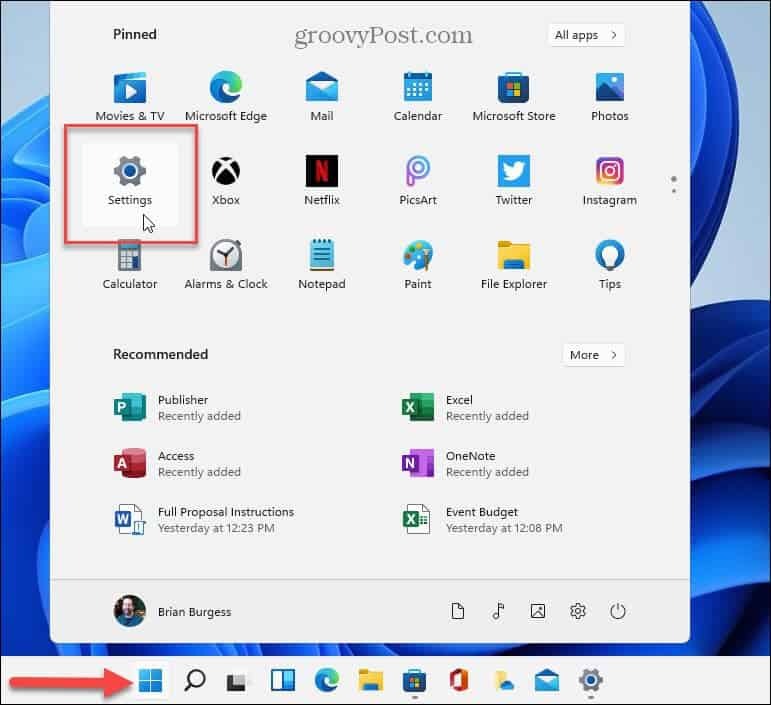
Une fois la page Paramètres ouverte, cliquez sur Système dans le panneau d'options sur la gauche. Sur le côté droit, cliquez sur le Afficher option.
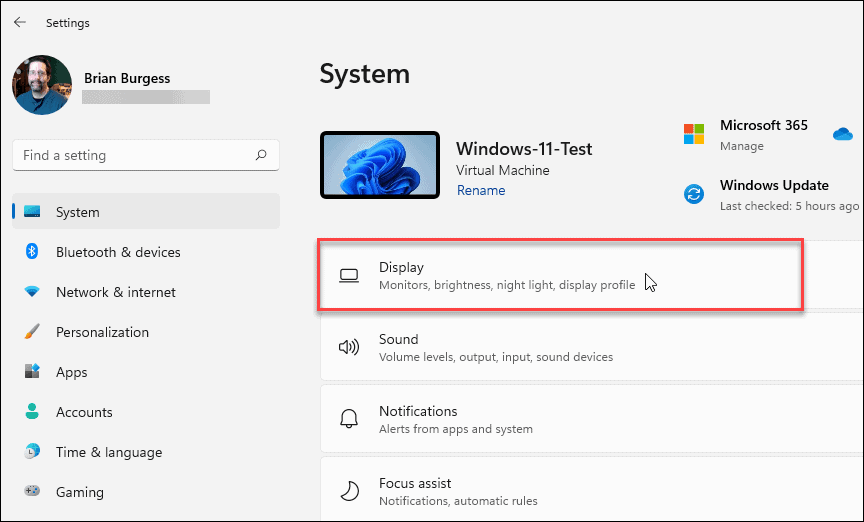
Activez l'interrupteur Night Light dans la section "Luminosité et couleur" pour activer la fonctionnalité.
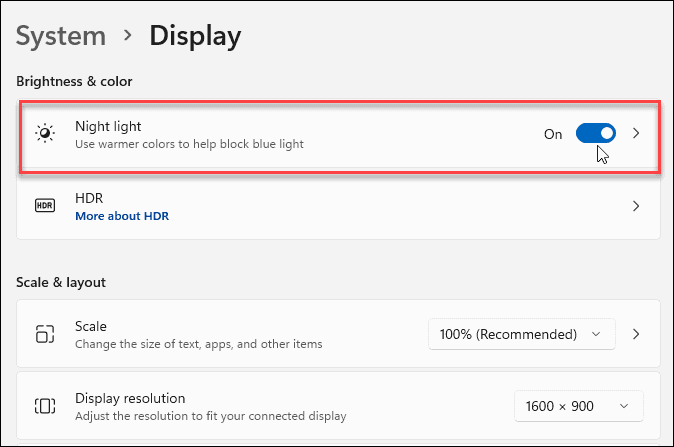
Noter: Il convient également de souligner que vous pouvez utiliser le raccourci clavier Touche Windows + A pour ouvrir le paramètre d'action sur Windows 11. Il apparaît dans le coin inférieur droit au-dessus de l'horloge. Ensuite, vous pouvez cliquer sur le bouton Night Light pour activer ou désactiver.

Paramètres de la veilleuse sous Windows 11
Pour ajuster les paramètres de Night Light, cliquez sur son paramètre (pas seulement activer ou désactiver le bouton).
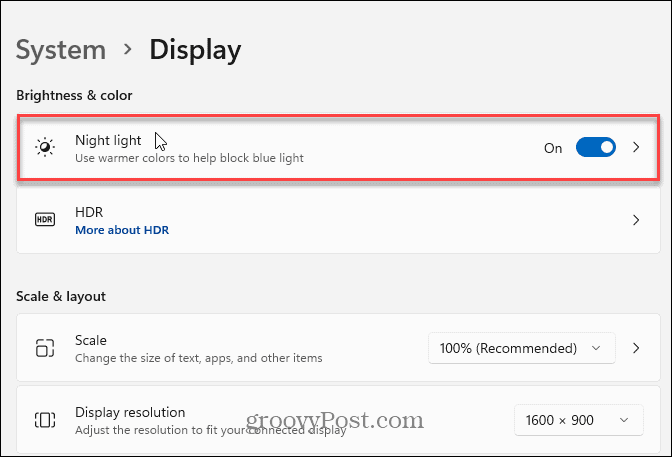
Cela ouvrira la page Paramètres ci-dessous. C'est ici que vous pouvez modifier la force de la fonctionnalité à l'aide du curseur. Vous pouvez l'activer ou le désactiver en cliquant sur le bouton « Afficher des couleurs plus chaudes sur votre écran pour vous aider à dormir ». Et c'est la page où vous pouvez programmer Night Light pour qu'il s'allume ou s'éteigne automatiquement selon l'horaire que vous avez configuré.
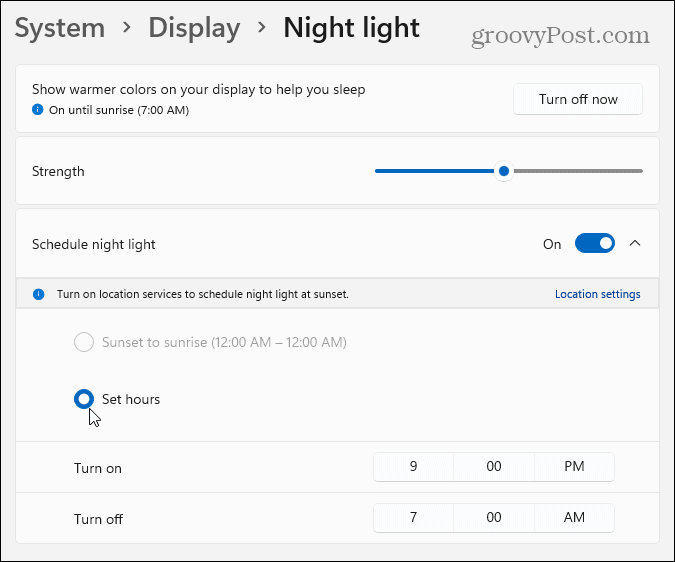
C'est tout ce qu'on peut en dire. Si vous avez un PC, vous le gardez dans votre chambre. C'est également une bonne option si vous devez le vérifier de temps en temps dans un environnement sombre. Et vous ne voulez pas que vos globes oculaires soient brûlés.
Et pour en savoir plus sur l'expérience de l'interface utilisateur de Windows 11, consultez masquer la barre des tâches. Ou lisez comment déplacez le bouton Démarrer dans le coin gauche de l'écran.
Comment effacer le cache, les cookies et l'historique de navigation de Google Chrome
Chrome fait un excellent travail en stockant votre historique de navigation, votre cache et vos cookies pour optimiser les performances de votre navigateur en ligne. C'est comment...
Comparaison des prix en magasin: comment obtenir des prix en ligne lors de vos achats en magasin
Acheter en magasin ne signifie pas que vous devez payer des prix plus élevés. Grâce aux garanties d'égalisation des prix, vous pouvez obtenir des remises en ligne lors de vos achats en...
Comment offrir un abonnement Disney Plus avec une carte-cadeau numérique
Si vous appréciez Disney Plus et que vous souhaitez le partager avec d'autres, voici comment acheter un abonnement Disney+ Gift pour...
Votre guide pour partager des documents dans Google Docs, Sheets et Slides
Vous pouvez facilement collaborer avec les applications Web de Google. Voici votre guide de partage dans Google Docs, Sheets et Slides avec les autorisations...

